Cara Memperbaiki Kesalahan Pembaruan 0x80248007 di Windows 11, 10
Diterbitkan: 2023-09-23Apakah Anda mengalami masalah saat memperbarui sistem operasi di komputer Anda karena Anda terus mendapatkan kesalahan 0x80248007? Tidak ada yang perlu dikhawatirkan, Anda bukan satu-satunya! Masalah ini cukup sering terjadi pada pengguna Windows, namun untungnya ada beberapa solusi berbeda yang benar-benar berhasil. Pada artikel kali ini kita akan membahas cara mengatasi Windows Update 0x80248007 di Windows 11.
Karena berbagai alasan, sangat penting untuk selalu memperbarui sistem operasi di komputer Windows 11/10 Anda. Pertama, pembaruan sering kali mencakup perbaikan bug penting dan patch keamanan yang melindungi perangkat Anda dari kerentanan dan meningkatkan efisiensinya secara keseluruhan. Kedua, mereka memberi Anda akses ke pembaruan dan peningkatan terkini pada produk mereka. Namun terkadang saat melakukan update, sering kali terjadi kesalahan yang membuat proses tidak dapat diselesaikan. Pembaruan Windows 0x80248007 adalah salah satu kesalahan tersebut. Berikut ini adalah beberapa penyebab paling umum dari kesalahan 0x80248007:
- File hilang atau tersembunyi.
- Ketentuan Lisensi Perangkat Lunak Microsoft yang Tidak Dikenal.
Dengan menyelesaikan masalah 0x80248007, Anda dapat memastikan bahwa perangkat Anda diperbarui dan menjalankan patch keamanan terbaru.
Daftar Solusi untuk Memperbaiki Windows Update 0x80248007 di Windows 11, 10
Di bawah ini tercantum beberapa solusi yang telah dicoba dan diuji yang dapat Anda gunakan untuk memperbaiki kesalahan pengunduhan – 0x80248007 di Windows 10, 11. Tanpa basa-basi lagi, mari kita mulai!
Solusi 1: Mulai Layanan Penginstal Windows
Ada layanan yang dikenal sebagai Penginstal Windows, yang terkait erat dengan Layanan Pembaruan Windows. Mungkin perlu memulai layanan secara manual untuk memperbaiki masalah Windows 11 0x80248007. Anda harus menavigasi ke konsol Layanan untuk melakukan ini. Untuk ini, ikuti langkah-langkah di bawah ini:
Langkah 1: Cukup tekan tombol Win + R bersamaan untuk meluncurkan terminal Run. Setelah itu, di kotak berikutnya, tulis services.msc dan klik tombol OK.
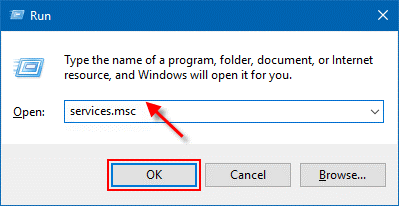
Langkah 2: Di dalam kotak Layanan, gulir ke bawah untuk menemukan layanan Penginstal Windows. Setelah itu, klik kanan lalu klik tombol Start.
Baca Juga: Cara Memperbaiki 403 Forbidden Error Windows 10 {Fixed}
Solusi 2: Jalankan Pemecah Masalah Pembaruan Windows
Pemecah Masalah Pembaruan Windows adalah alat yang memindai komputer Anda untuk mencari masalah Pembaruan Windows dan memberi tahu Anda jika ditemukan. Selain itu, ini dapat membantu memperbaiki masalah ini. Jadi, untuk memperbaiki pembaruan Windows 0x80248007, ikuti langkah-langkah berikut:
Langkah 1: Pertama, masuk ke menu Pengaturan, lalu pilihPerbarui & Keamanan , dan terakhir pilih Pemecahan Masalah. 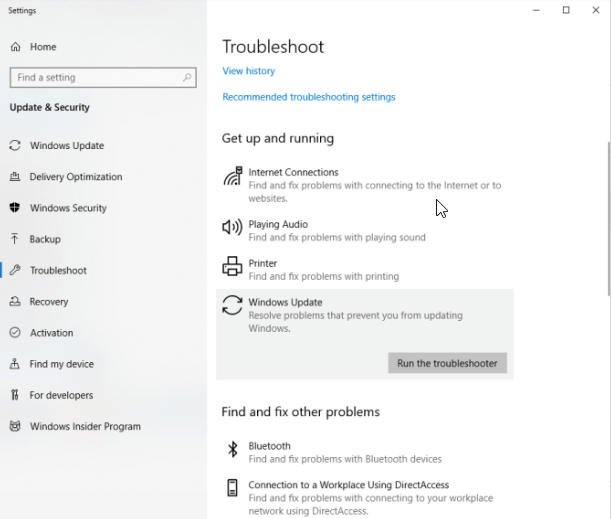
Langkah 2: Akan ada pilihan yang disebutPemecah masalah tambahan yang tersedia saat diminta.Cukup mengkliknya akan memunculkan daftar semua pemecah masalah yang tersedia.

Langkah 3: Anda akan melihat item dalam daftar yang dikenal sebagaiPembaruan Windows .Untuk melakukan tindakan, klik tindakan tersebut, lalu pilih Jalankan pemecah masalah dari menu tarik-turun.
Pemecah masalah Windows akan menentukan apakah ada masalah dan secara otomatis menyelesaikannya jika ditemukan. Coba jalankan Pembaruan Windows sekali lagi setelah prosedur selesai. Lanjutkan dengan solusi lain jika ini tidak berhasil untuk Anda memperbaiki 0x80248007 Windows 11/10.
Setelah selesai, Anda perlu me-restart sistem Anda, dan kemudian Anda dapat memeriksa apakah masalah 0x80248007 masih ada.
Baca Juga: Cara Memperbaiki Kesalahan Kegagalan Pemeriksaan Keamanan Kernel di Windows 10, 11
Solusi 3: Mulai ulang Layanan Pembaruan Windows
Layanan Pembaruan Windows adalah perangkat lunak yang bertugas mengunduh dan menginstal pembaruan untuk Windows. Dan mungkin utilitas inilah yang bertanggung jawab atas fungsi ini. Kemungkinan besar Anda akan mengalami kesalahan 0x80248007 jika Anda melakukan modifikasi apa pun pada alat ini. Dalam skenario khusus ini, Anda perlu memulai ulang Layanan Pembaruan Windows untuk mengatasi masalah ini. Untuk melakukan ini, cukup ikuti langkah-langkah yang disediakan di bawah ini:
Langkah 1: Anda perlu membuka jendela Layanan, persis seperti yang Anda lakukan pada solusi sebelumnya.
Langkah 2: Temukan Layanan Pembaruan Windows dalam daftar layanan yang tersedia. Setelah itu, klik kanan padanya, lalu pilih opsi Restart .
Langkah 3: Setelah memulai ulang layanan, coba uji masalahnya. Jika seandainya kesalahan pengunduhan – 0x80248007 Windows 10, 11 masih berlanjut, lanjutkan ke taktik berikutnya.
Baca Juga: Kode Error 0x0 0x0 di PC Windows Diperbaiki (Mudah & Cepat)
Metode 4: Nonaktifkan Antivirus Pihak Ketiga
Jika Anda menggunakan program antivirus pihak ketiga dan bukan Windows Defender, Anda berisiko mengalami masalah selama proses instalasi pembaruan. Hal ini dapat terjadi jika perangkat lunak antivirus salah mengidentifikasi file pembaruan sebagai bahaya atau jika perangkat lunak antivirus tidak kompatibel dengan pembaruan.
Disarankan agar Anda mematikan perangkat lunak antivirus Anda sepenuhnya saat perangkat lunak sedang diperbarui agar Anda tidak mengalami masalah ini. Untuk menjamin bahwa antivirus akan terus bekerja dengan benar setelah pembaruan diterapkan, seringkali antivirus perlu dihapus seluruhnya dan kemudian diinstal ulang. Ikuti langkah-langkah di bawah ini untuk menghapus perangkat lunak antivirus pihak ketiga dari komputer Anda.
Langkah 1: Pertama, pada keyboard Anda, tekan tombol Windows, lalu masuk ke “ Control Panel ,” lalu klik tombol Open. 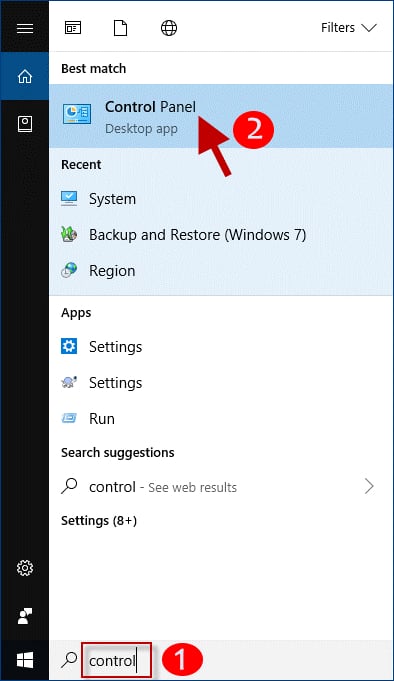
Langkah 2: Navigasikan ke menu Program lalu klik opsi Uninstall a Program .
Langkah 3: Temukan program antivirus yang ingin Anda hapus dari komputer Anda dan klik tombol Uninstall di sebelahnya.
Ikuti petunjuk di layar untuk menghapus instalan program dan semua file serta folder yang terkait dengannya. Penting untuk diingat bahwa proses menghapus perangkat lunak dari komputer berbeda-beda tergantung aplikasinya, dan Anda harus melanjutkan dengan cara yang benar.
Baca Juga: Kesalahan Manajemen Memori Layar Biru Windows 10 | Tetap
Cara Memperbaiki Kesalahan Pembaruan Windows 0x80248007 di Windows 11, 10: Dijelaskan
Singkatnya, menghadapi masalah pembaruan di Windows 11 seperti 0x80248007 mungkin menjengkelkan, tetapi itu tidak harus menjadi akhir dari segalanya. Kami sangat berharap menyelesaikan semua tindakan yang tercantum di atas akan memperbaiki masalah pembaruan Windows 0x80248007. Jika masalah terus berlanjut, hubungi dukungan Microsoft atau pakar terlatih untuk bantuan lebih lanjut.
Selain itu, jangan ragu untuk menyampaikan pertanyaan Anda atau tip lebih lanjut di bagian komentar di bawah. Untuk informasi lebih lanjut terkait teknologi, Anda dapat berlangganan Newsletter kami dan mengikuti kami di Media Sosial agar Anda tidak ketinggalan informasi terkini terkait teknologi.
